Компас-3D — система автоматизированного проектирования для создания чертежей, схем, спецификаций и т.д. Встроенных горячих клавиш в Компасе немного, однако же он позволяет пользователю настроить множество собственных сочетаний клавиш. Для настройки клавиш необходимо щёлкнуть по значку с изображением шестерёнки в правом верхнем углу программы и в выпадающем меню выбрать «Настройка клавиатуры». Обращаю внимание, что после настройки клавиш изменения хранятся в буфере Компаса и сохраняются на диск только после выхода из него, аварийное завершение программы приведёт к потере внесённых изменений.
Здесь предлагается наиболее полный список назначенных горячих клавиш (более 250 сочетаний), чтобы они работали, необходимо скачать файл настроек горячих клавиш (в zip-архиве):
распаковать и положить его в пользовательскую папку профиля Компаса, заменив им старый. Для Windows (7 и выше) это обычно путь:
C:UsersТекущий_пользовательAppDataRoamingASCONKOMPAS-3D19
#14 Skyrim Карта и компас для выставления заданий
Примечание.
- Файл настроек создан для 19-й версии Компаса, но, возможно, будет работать и в других версиях.
- Встроенные клавиши не переназначены, после обновления файла настроек они будут действовать согласно справке Компаса.
- Сочетания клавиш начинающиеся с Ctrl+Alt не задействованы, чтобы не приводить к конфликту с назначенными клавишами Windows.
Источник: xn--80aebiodamj0aw8fua3g.xn--p1ai
Настройка интерфейса КОМПАС-3D
В программе KOMПAC-3D есть возможность изменить вид интерфейса: расположение команд, цветовые схемы и стиль элементов панелей инструментов. Для настройки расположения команд и отображения панелей инструментов служит команда Сервис → Настройка интерфейса.
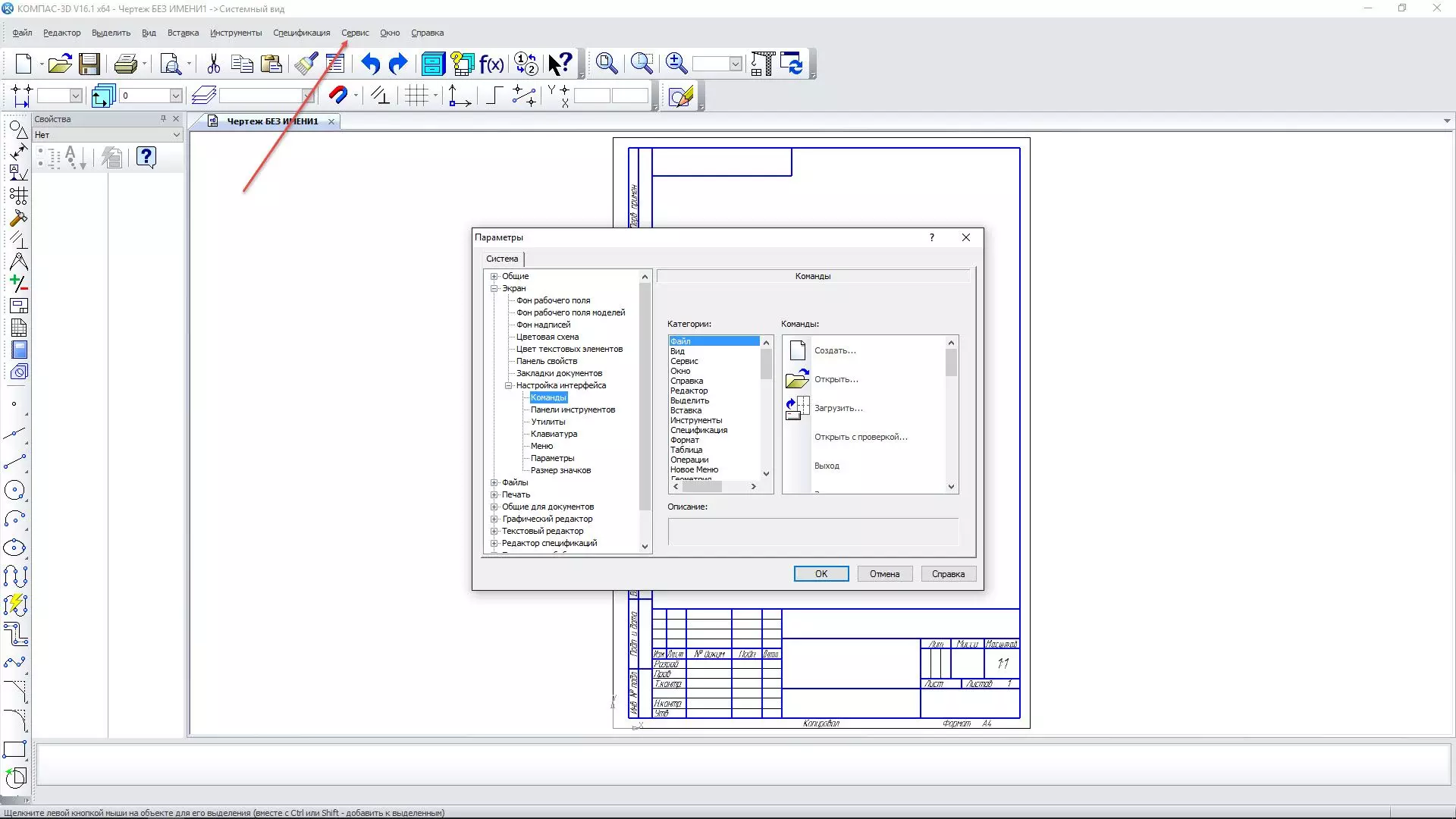
В появившемся диалоговом окне можно выбрать необходимые команды в разделе Команды и при помощи мыши перетащить их в нужное место на имеющихся панелях инструментов или непосредственно в главное меню.
Создание пользовательской панели
В разделе Панели инструментов можно включить и выключить необходимые панели. Для создания пользовательской панели инструментов необходимо зайти в раздел Панели инструментов и нажать кнопку Новая.
В появившемся окне введите название новой панели и нажмите OK — теперь она появится в списке панелей инструментов и в центре экрана в виде небольшого прямоугольника.

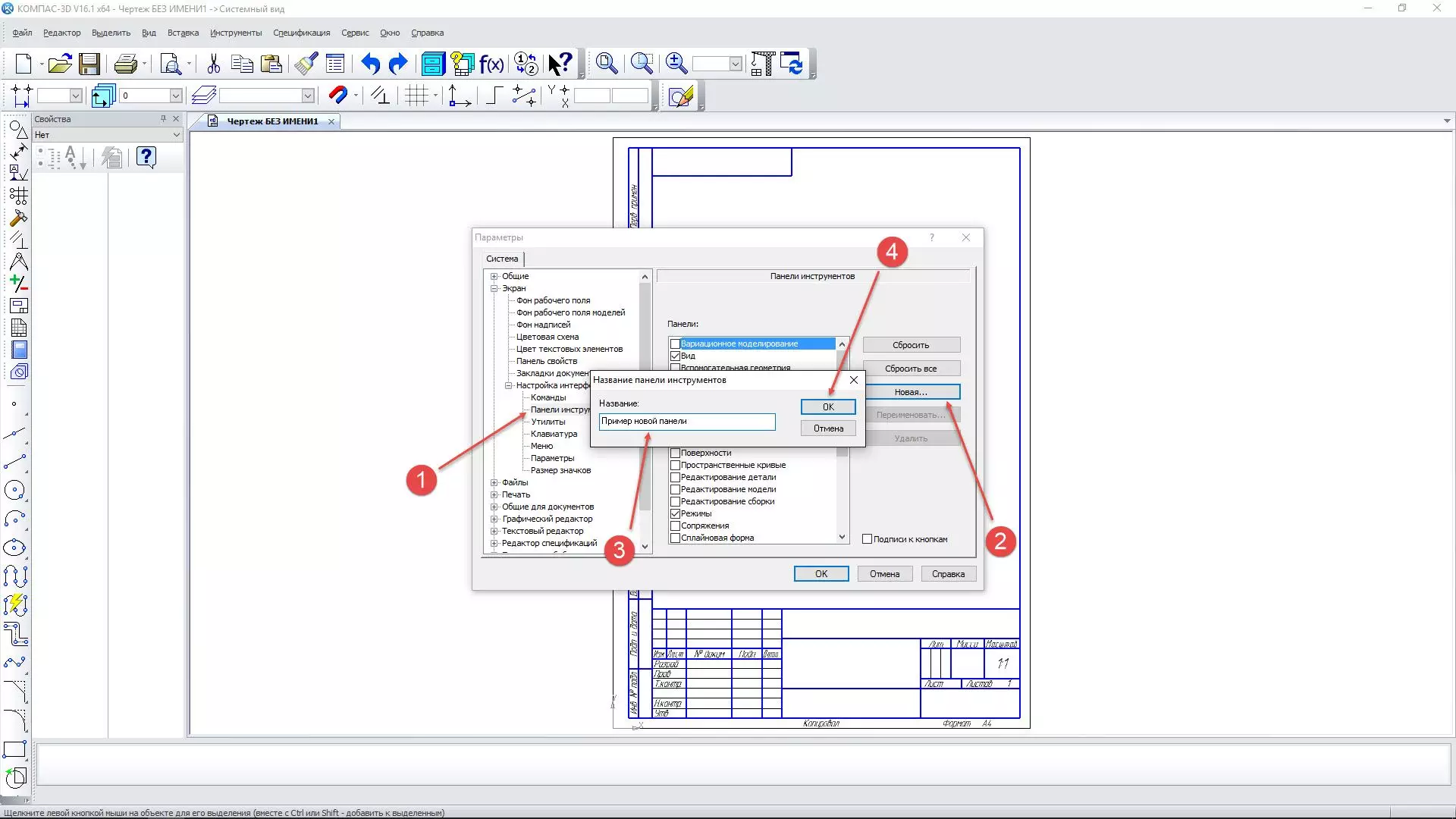
И при помощи мыши перетащите нужные команды из вкладки Команды на новую панель инструментов.
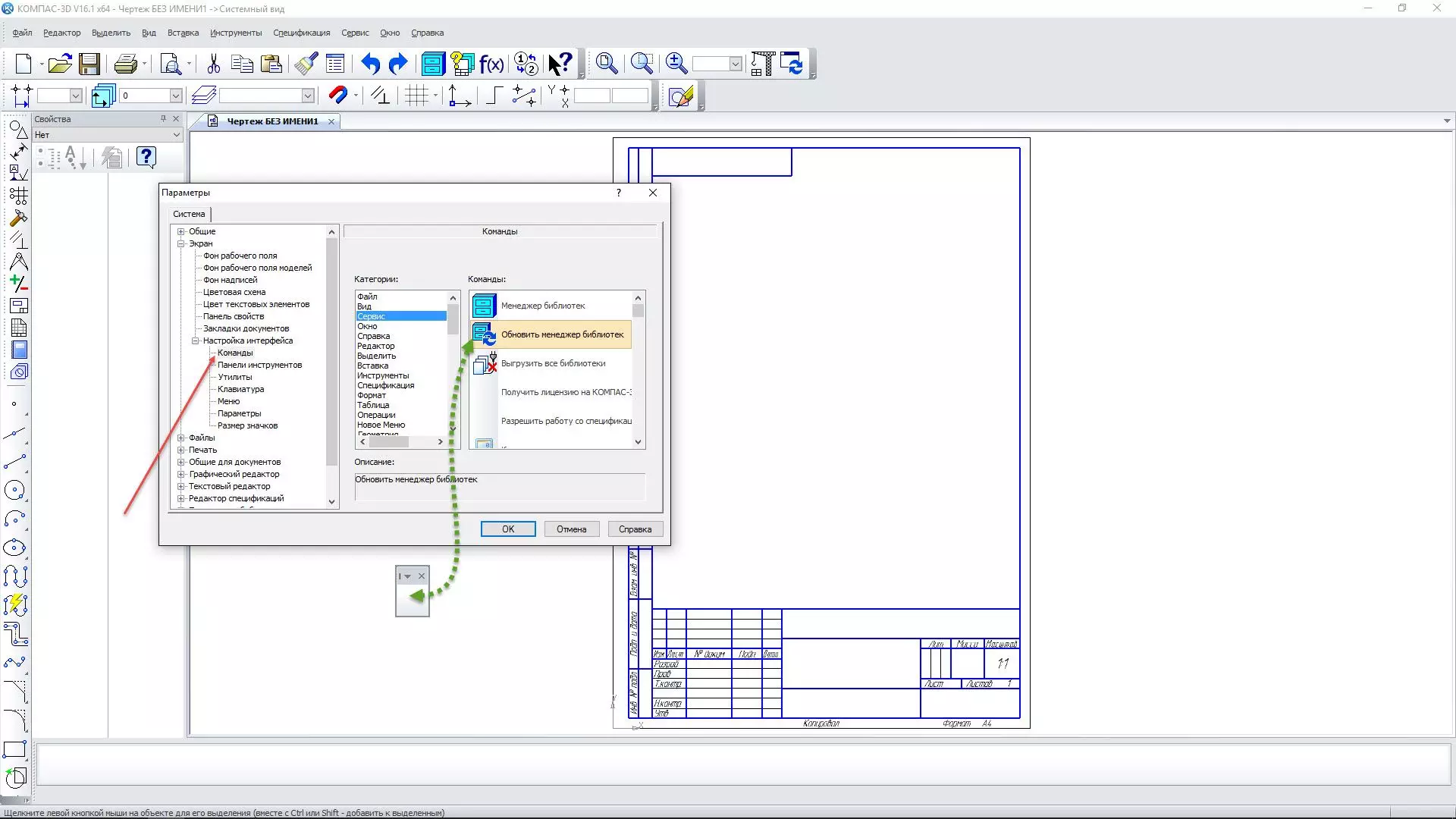
Клавиатура
В разделе Клавиатура настраиваются горячие клавиши вызова той или иной команды. Для этого необходимо в списке Категории выбрать нужное меню, в списке Команды выбрать нужную команду и ввести новое сочетание клавиш клавиатуры (например, ALT+S для вызова панели свойств объекта чертежа). При этом необходимо обращать внимание, чтобы это сочетание клавиш не было использовано для вызова другой команды. Для этого программа сообщает Текущее назначение выбранного сочетания клавиш в нижней части диалогового окна.
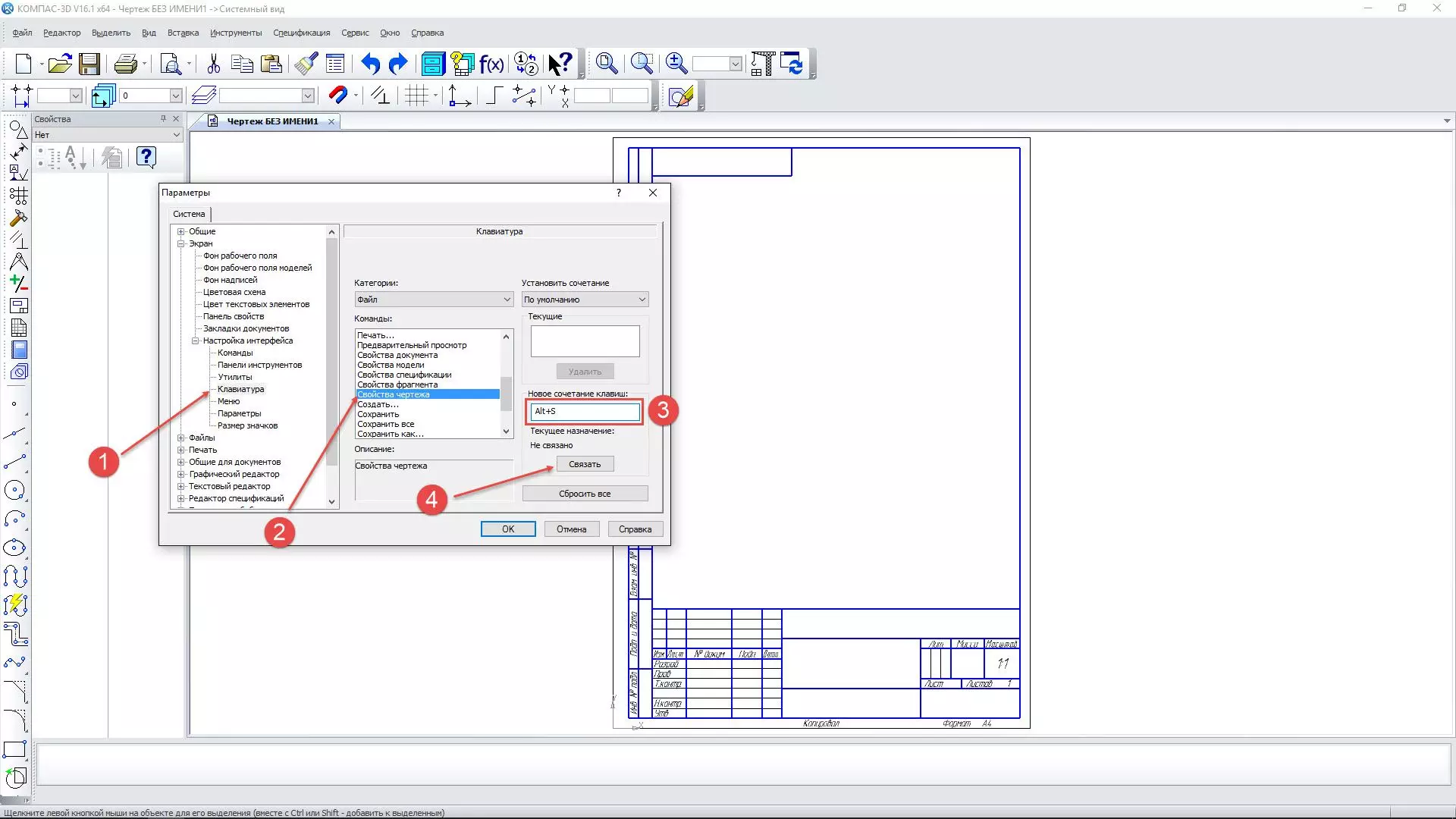
Если выбранное сочетание клавиш не было закреплено за другими командами, то программа напишет сообщение: [Не связан]. Для закрепления результата необходимо нажать кнопку Связать. Для возврата к первоначальным настройкам программы KOMПAC-3D необходимо нажать кнопку Сбросить все.
Утилиты
В разделе Утилиты можно организовать вызов внешних программ или файлов из KОMПAC-3D, команды вызова которых группируются в меню Сервис после закрытия диалогового окна Параметры. Для регистрации новой программы или файла необходимо выбрать команду Новый и ввести в появившееся поле название команды вызова (например, «Мой калькулятор»).
Затем с помощью кнопки выбора программы И необходимо выбрать нужный запускаемый файл (рис. 1.14) и при необходимости заполнить параметры запуска и рабочую папку в соответствующих полях. После закрытия диалогового окна Параметры в меню Сервис можно увидеть команду запуска выбранного файла.
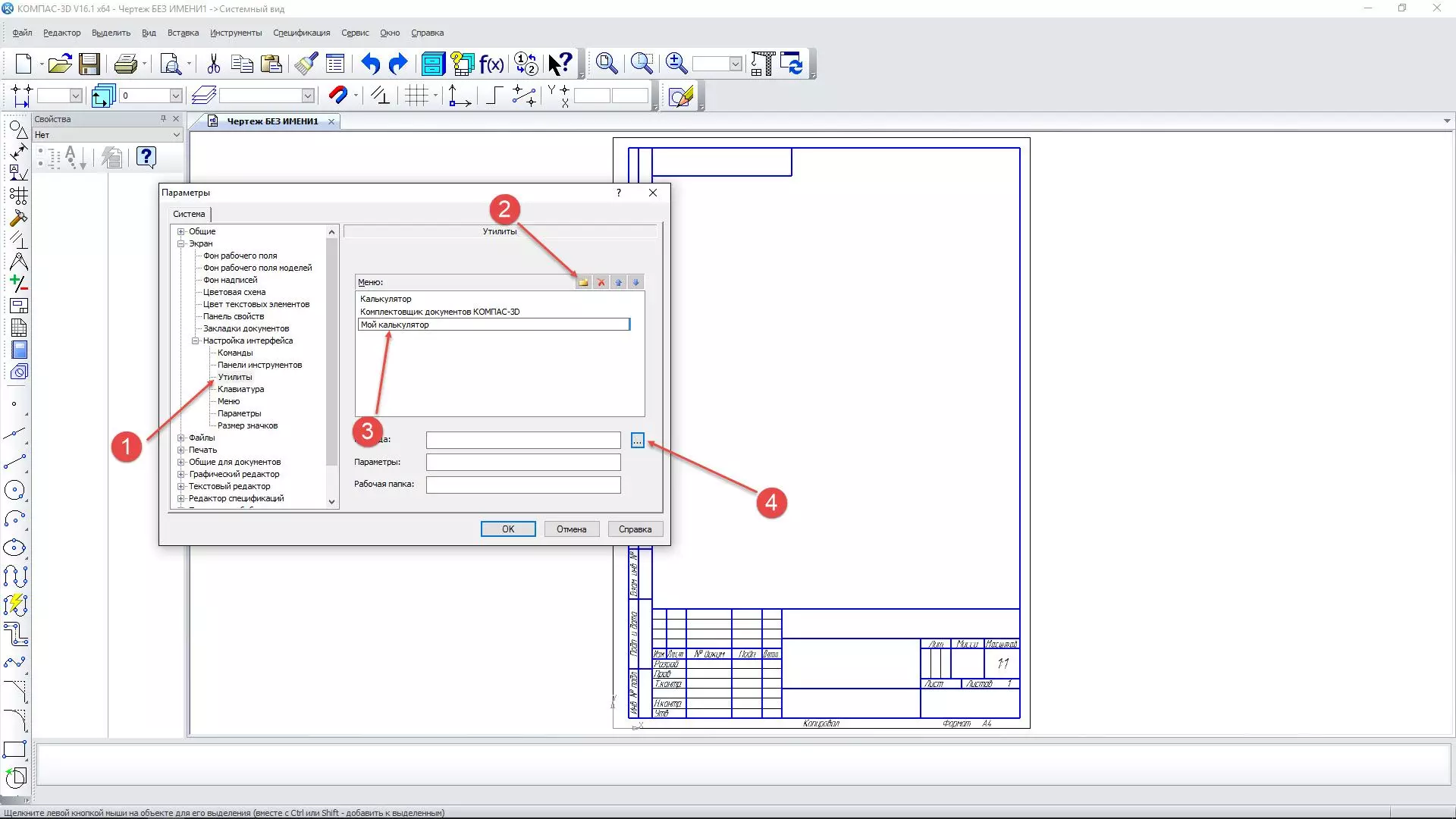
В качестве файла могут выступать как программы, так и любого рода документы, которые могут быть открыты с помощью соответствующих программ.
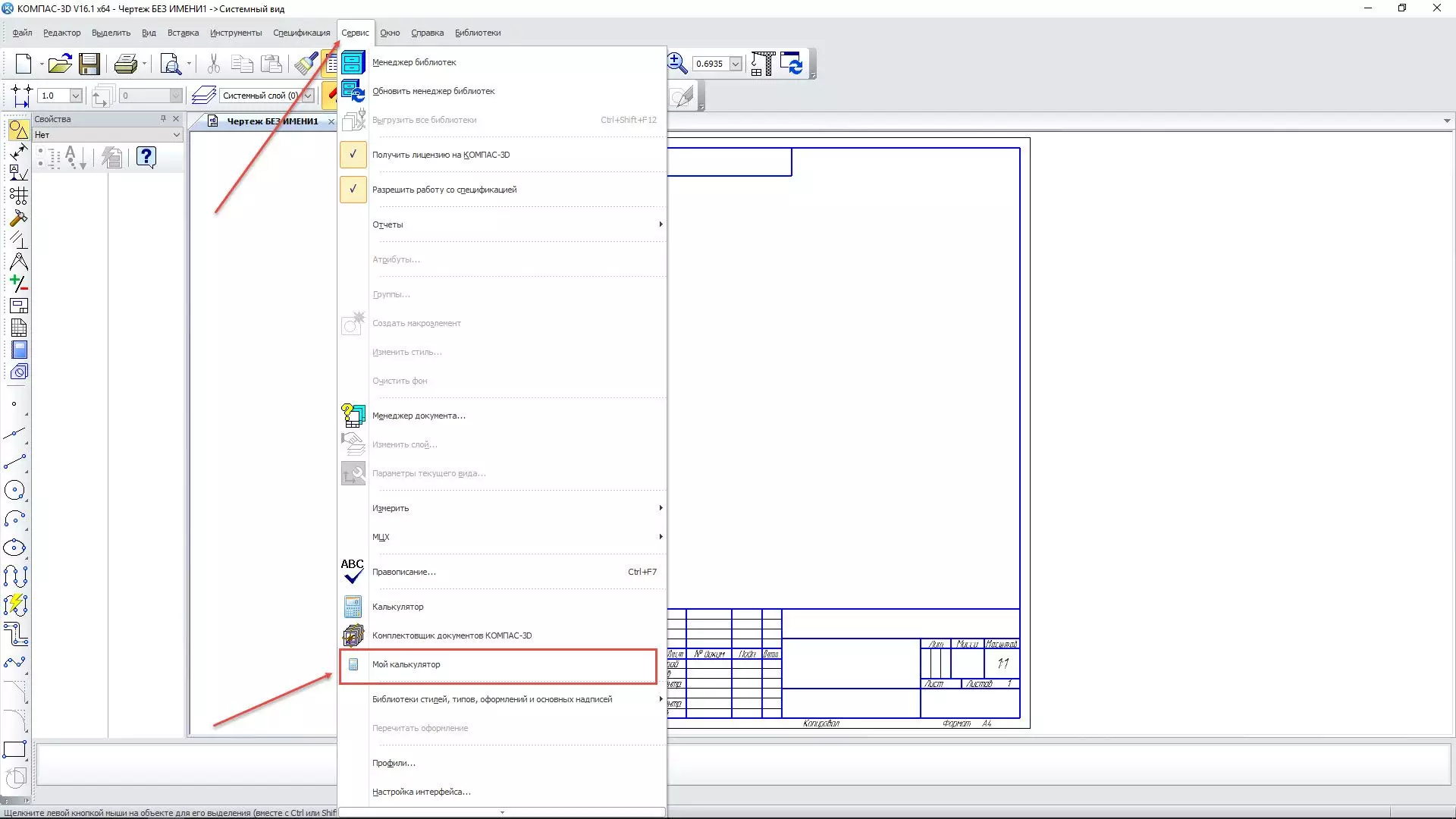
Для удаления новой команды из меню Сервис или перемещения ее на другую позицию необходимо воспользоваться командами Удалить, Переместить вверх и Переместить вниз, расположенными в меню Сервис → Настройка интерфейса на этой же вкладке Утилиты.
Меню и Параметры
В разделах Меню и Параметры можно организовать начальный режим (чертеж, деталь, сборка…) работы программы и стиль отображения элементов интерфейса.
Вид приложения
Если воспользоваться командой Сервис → Вид приложения, то можно дополнительно украсить внешний вид программы по предлагаемым схемам. Опция Скругленные корешки панелей доступна только для схемы Microsoft Visual Studio 2005.
Настройка цветов
Управление цветами графической части экрана возможно через меню Сервис → Параметры → Система. В появившемся диалоговом окне Параметры можно настроить цвет фона, цвет курсора и цветовое оформление элементов в документах.
Для настройки цвета фона графических, текстовых документов и спецификаций служит раздел Экран → Фон рабочего поля. В этом разделе можно настроить цвет фона рабочего поля и цвет фона редактирования текста.
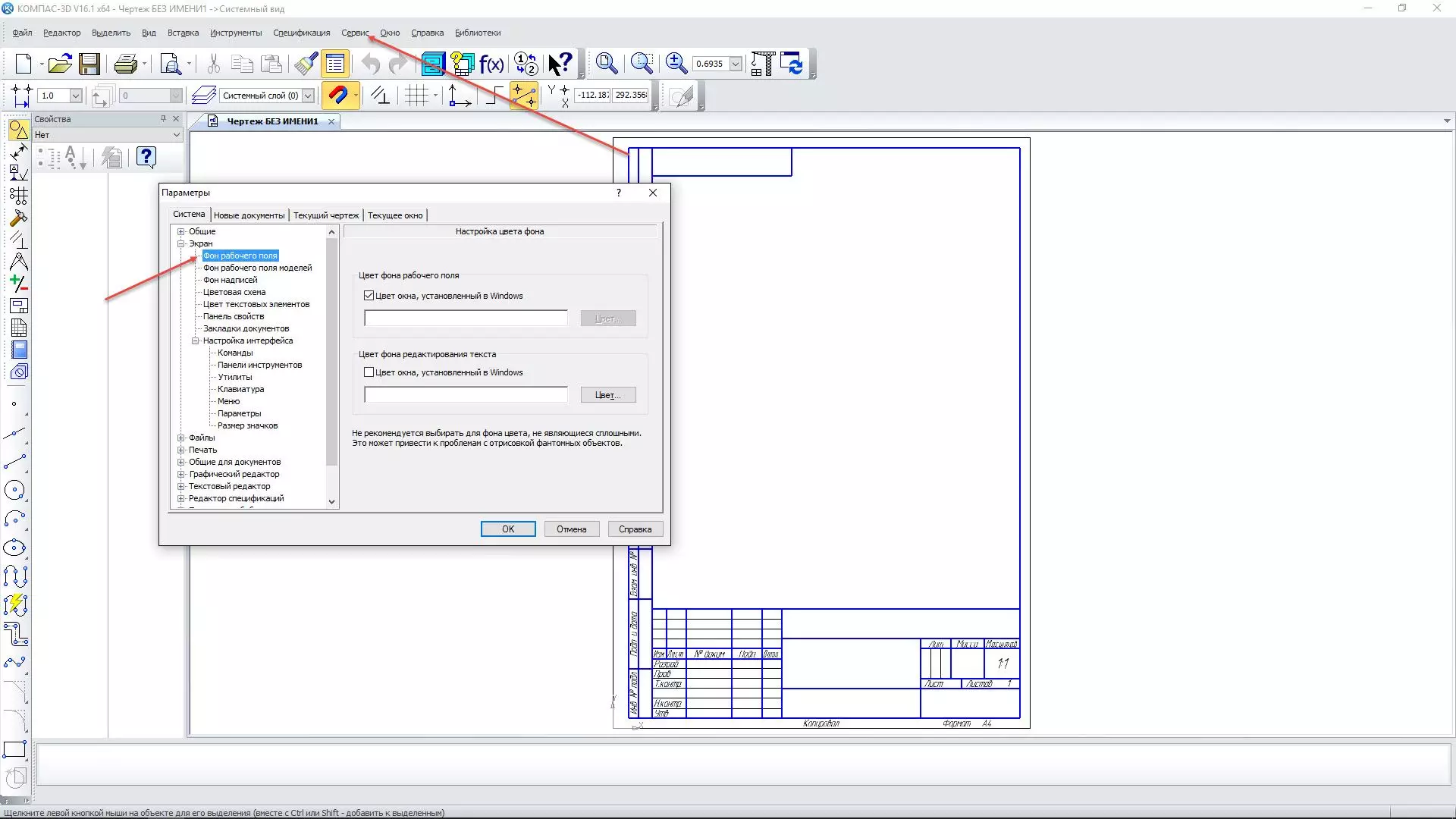
Фон редактирования текста относится к текстам, таблицам на чертеже и в текстовых документах, надписям обозначений и объектам спецификаций только во время создания и редактирования текста.
Для настройки цвета фона трехмерного модельного пространства служит раздел Экран → Фон рабочего поля модели. В этом разделе можно установить как одноцветный фон, так и плавный градиентный переход от одного цвета к другому.
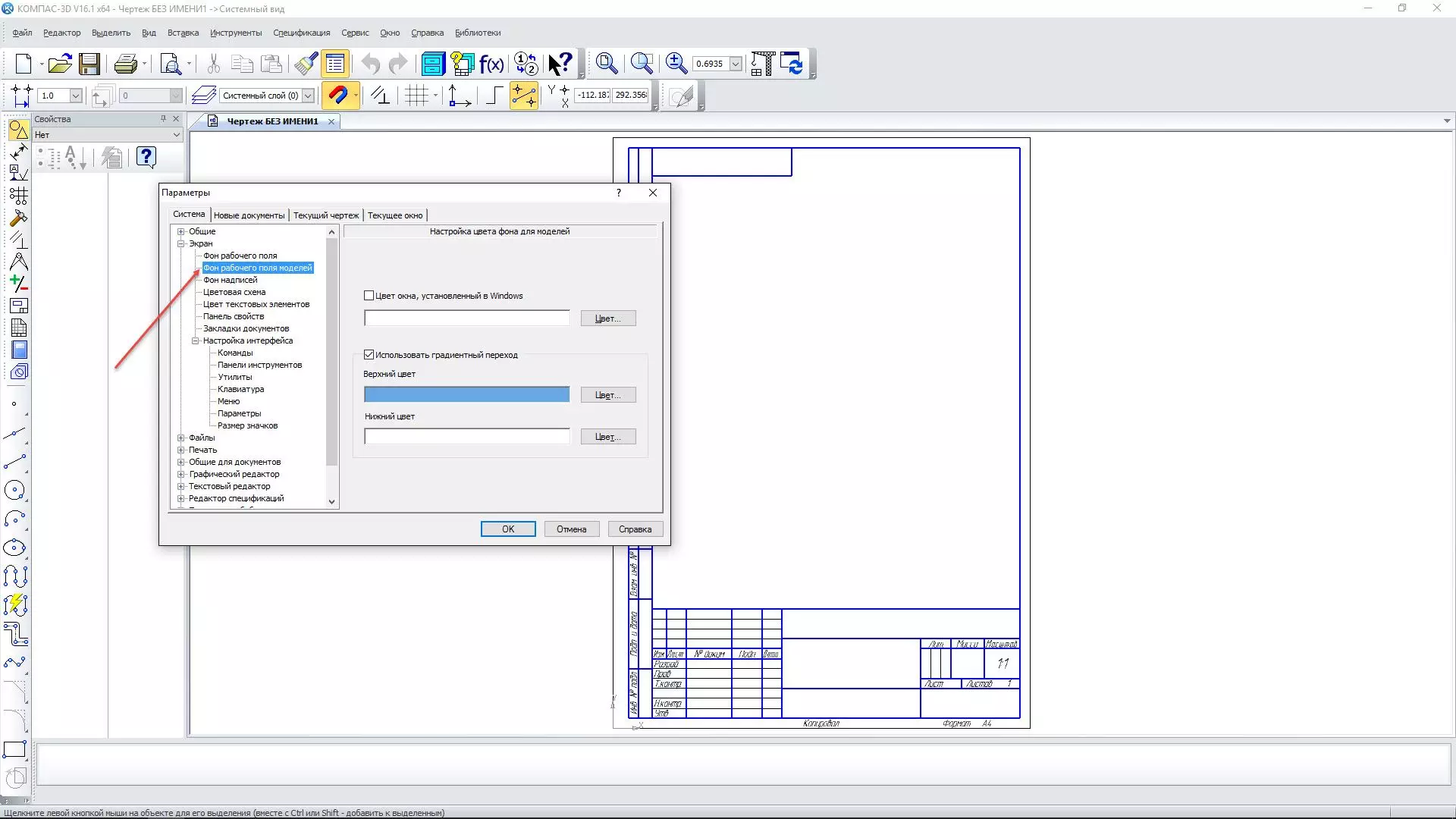
Цвет курсора тоже можно настроить в разделе Графический редактор → Курсор. Выбор цветов ограничен — черный, белый и инверсный.
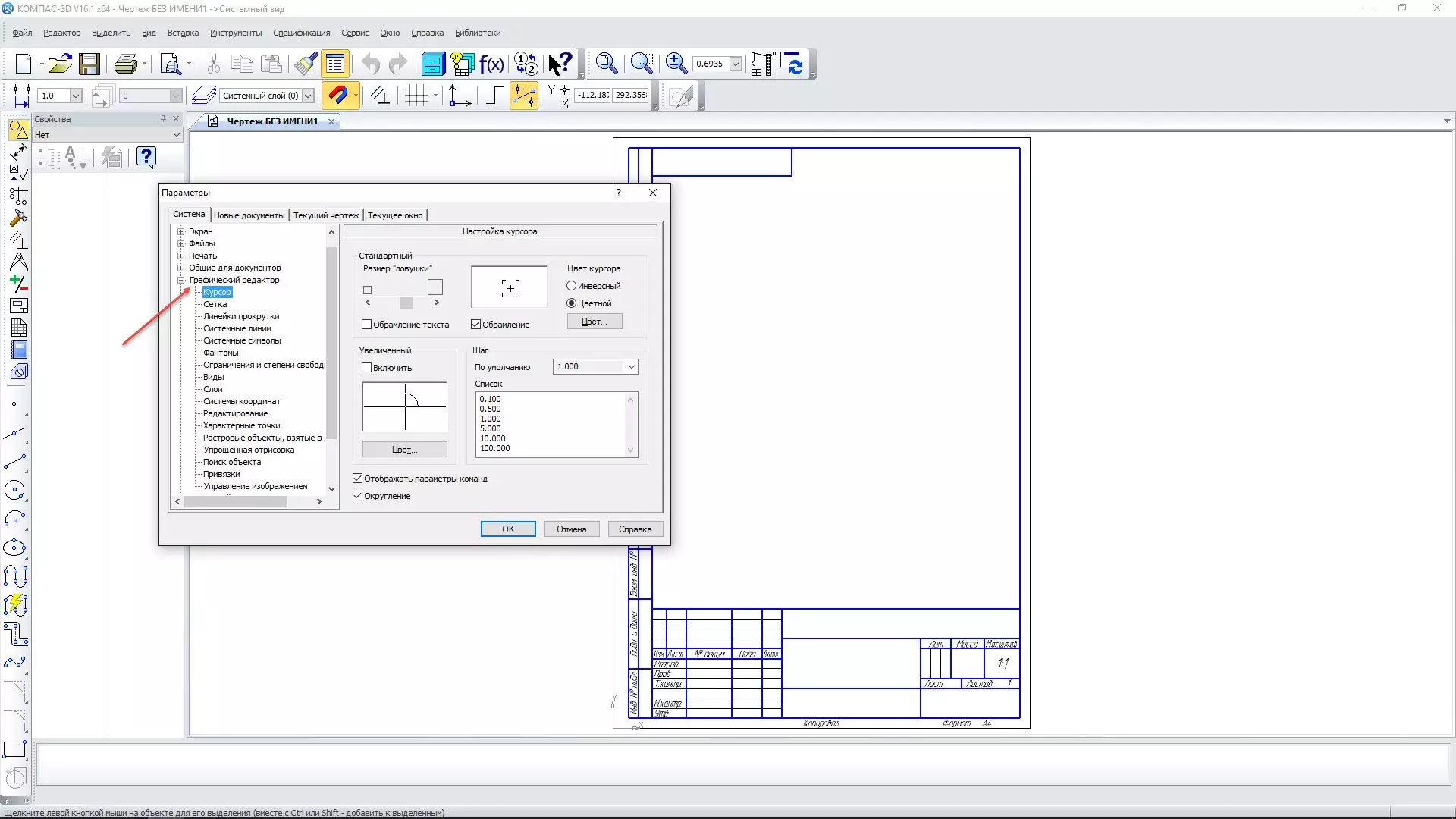
Назначение цветов элементам оформления документов производится в разделе Экран → Цветовая схема. В этом разделе доступны следующие настройки: Цвет элементов документа и Цвет элементов системы.
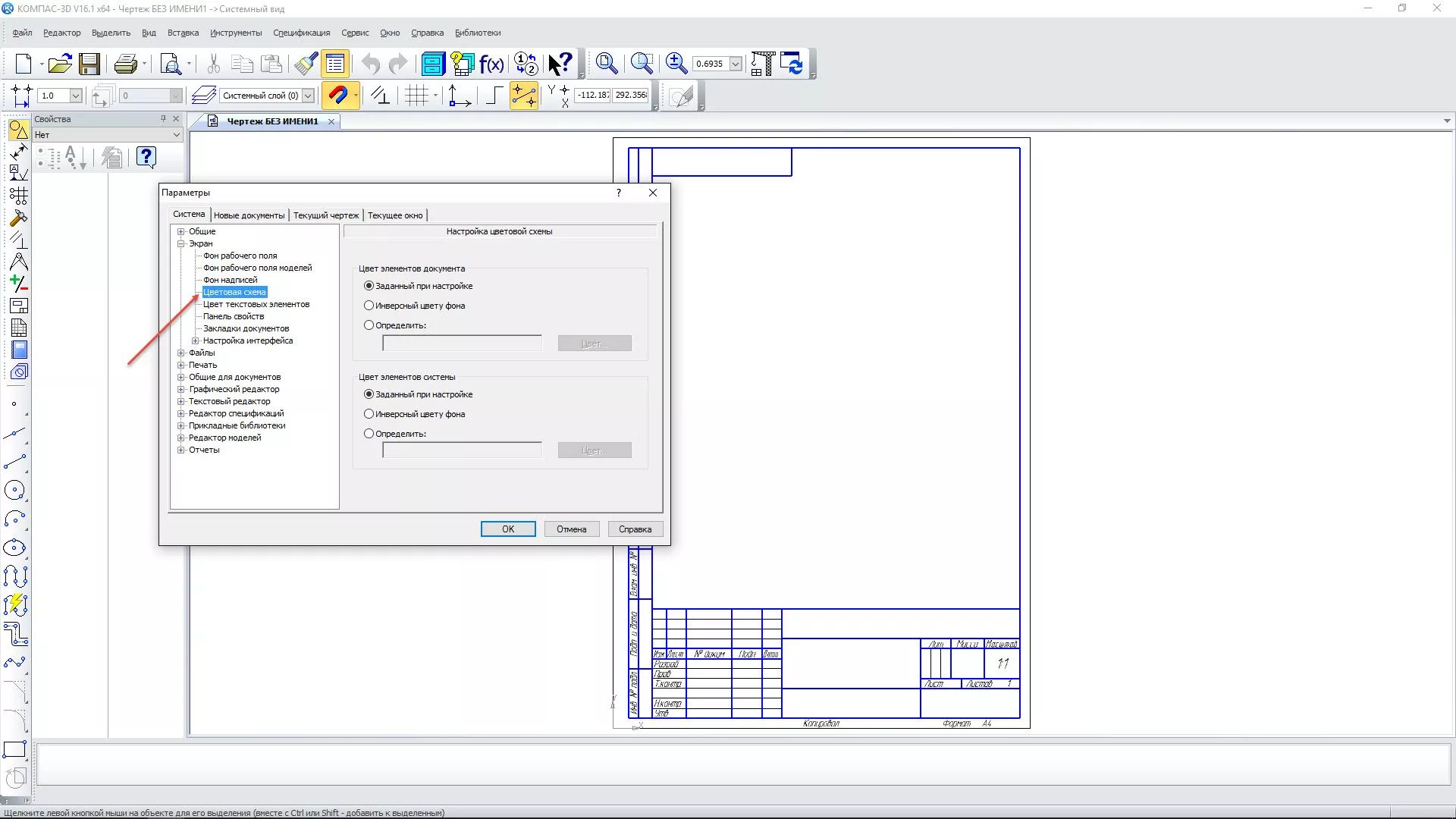
Элементы документа — это непосредственные объекты документа, такие как линии, размеры, штриховки в чертеже и грани и поверхности в трехмерной модели.
Элементы системы это вспомогательные элементы, такие как сетка, предварительный просмотр геометрии (фантом), надписи около курсора, подсветка выделенных элементов, рамка вида или объекта, система координат и рамка для выделения объектов.
Горячие клавиши в КОМПАС-3D
Сейчас почти в каждой программе можно настроить любые горячие клавиши которые удовлетворят индивидуальные предпочтения каждого пользователя. Но как правило в программах уже предусмотрены такие горячие клавиши по-умолчанию.
Рассмотрим основные горячие клавиши КОМПАС (в данном случае, горячие клавиши КОМПАС 17/18-ой версии).
Классический набор правок
Пожалуй самые популярные стандартные клавиши о которых должны знать практически все. Используя этот набор можно:
- Отменить последнюю операцию (CTRL+Z)
- Вернуть последнюю операцию (CTRL+Y)
- Повторить последнюю команду (F4)
- Вырезать (CTRL+X)
- Копировать (CTRL+C)
- Вставить (CTRL+V)
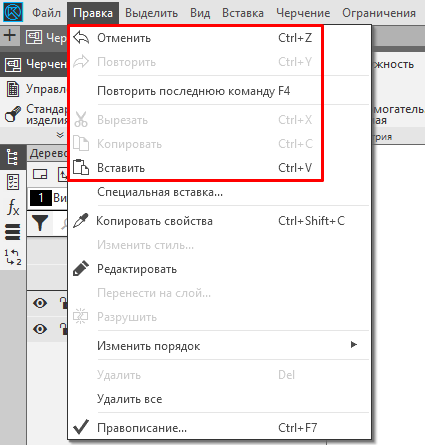
SHIFT
Используется при вычерчивании строго вертикальных или горизонтальных линий.
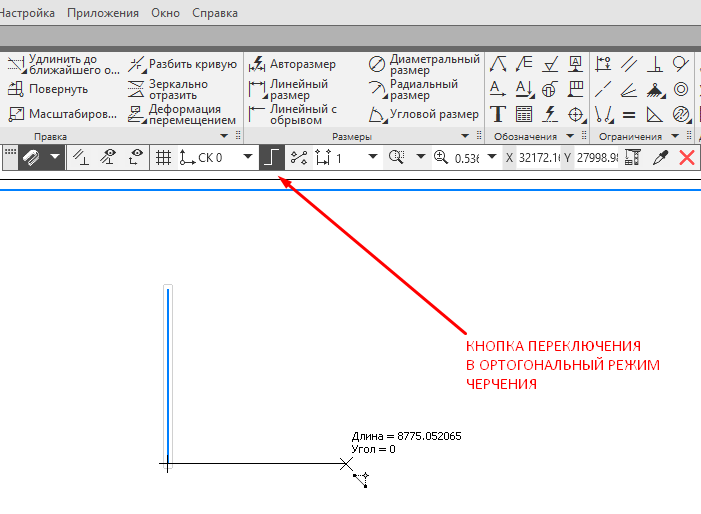
CTRL
Достаточно полезная клавиша, когда необходимо поменять положение размера и вынести его на полку.
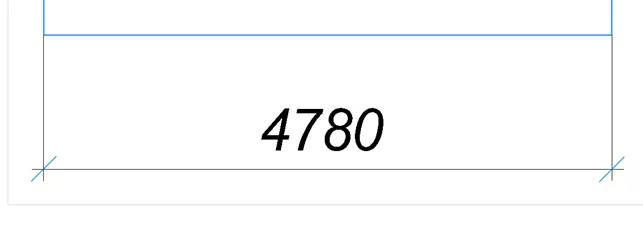
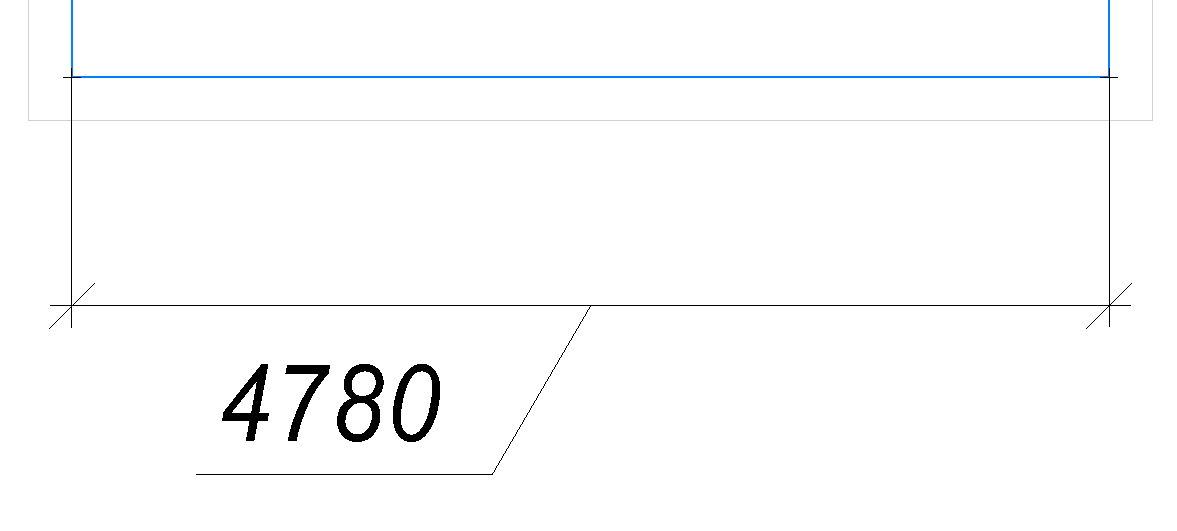
Как назначить горячие клавиши в КОМПАС v17, v18
Настройка горячих клавиш КОМПАС v17,v18 достаточно проста. Для того чтобы назначить или поменять нужную/-е горячие клавиши, в правом верхнем углу программы есть значок Настройка интерфейса, далее выбираем Настройка клавиатуры…
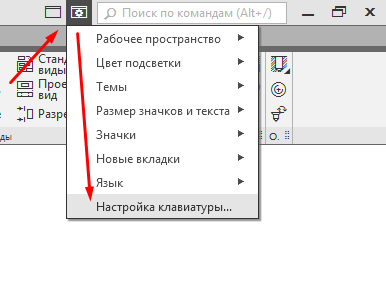
После этого появится окно настройки клавиатуры, где в левой части можно выбрать название команды, а в правой – сочетание клавиш. Для того чтобы назначить – вводим нужную клавишу, а для того чтобы убрать – нажимаем крестик.
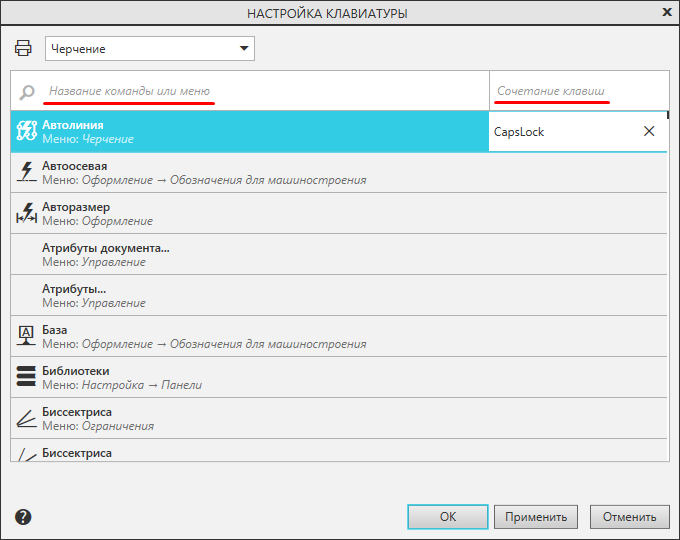
Также рекомендуем вам посмотреть увлекательную статью про интерфейс программы КОМПАС-3D.
Источник: autocad-lessons.com
Компас на телефоне – зачем нужен, как пользоваться, обзор лучших приложений

Ориентирование
Сотовый телефон давно вышел из разряда простой телефонной трубки для осуществления звонка. Сегодня современный смартфон является универсальным помощником в самых различных ситуациях. Некоторые функции смартфона служат развлекательным целям, а некоторые приносят реальную пользу. К таким полезным функциям смартфона относится встроенный в него компас. Современный Android на русском позволяет пользоваться всеми его разнообразными функциями.
Зачем нужен компас в телефоне
Если о компасе в телефоне не вспоминают, находясь в своём населённом пункте, то в незнакомой местности, особенно на природе, он может оказать незаменимую услугу. Даже у бывалого туриста не всегда имеется подробная карта местности, но имея в кармане современный смартфон с работающим приложением компаса, шансы потеряться сводятся на нет.

Современная утилита имеет интуитивно понятную эксплуатацию – достаточно включить функцию и можно ориентироваться по тем параметрам, которые отображаются на экране. К тому же, часто электронный компас уже установлен и на Android, и на Айфоне.
Как установить
Бесплатно установить приложение с компасом можно в Play Маркете. Для этого нужно зайти в виртуальный магазин и выбрать оптимально подходящее приложение.
Лучшие приложения для скачивания
Современные разработчики мобильных приложений учли все нюансы и пожелания туристов, создав множество различных приложений с компасом. Практически все они показывают местоположение смартфона, долготу и широту. Важно ориентироваться в лучших приложениях для скачивания компасов, чтобы выбрать наиболее оптимально подходящий в конкретной ситуации.
Smart Compass
Бесплатный электронный компас Smart Compass точно измеряет азимут, используя для этого магнитный датчик смартфона. Если включить камеру мобильного телефона, то Smart Compass покажет направление сторон света.

Русскоязычное приложение работает с картами Google Maps; имеет меню с полезными советами и подсказками; может находить металлические предметы в пакете Smart Pro; имеет фидбек со службой поддержки и выход в соцсети.
3D Compass Plus
3D Compass Plus – приложение дополнительной реальности с компасом. Имеет обновляемые в реальном времени карты и GPS-информацию. Игровое приложение способно развлечь в поездке и принести пользу в ориентации на местности.

Компас онлайн на телефоне выводит на экран координаты, карту местоположения с адресом, скорость движения, имеет несколько режимов отображения, включая портретный и ландшафтный, а также множество других опций.
Digital Compass
Разработчики Digital Compass выпустили точный функционал, который пригодится и путешественникам, и просто любознательным людям в качестве универсального инструмента. Приложение-компас способно вывести заблудившегося человека из любого глухого места, поможет быстро сориентироваться на месте.

По запросу пользователя приложение может показать:
- нужное направление;
- точное местоположение без подключения к сети;
- широту и долготу;
- высоту над уровнем моря;
- напряжение магнитного поля Земли;
- процент уклона склонов;
- расстояние до заданных объектов.
На заметку! Вся информация в приложении дублируется на четырех языках.
Compass (PixelProse SARL)
Приложение отличается от многих подобных разработок тем, что пользователю не выдается реклама даже в бесплатном варианте.

Основные особенности PixelProse SARL:
- приложение можно установить на карту памяти в смартфоне;
- пользователю предоставляется информация о суточном солнечном цикле;
- точно показывает местоположение и направление движения.
Соединение с GPS способствует достижению лучшего результата.
Компас 360 Pro Free
Бесплатное приложение Compass 360 Pro Free представляет собой навигационный прибор с компасом в основной функции.

Среди особенностей Compass 360 Pro Free следует отметить следующие:
- точное определение сторон света;
- способность работать без подключения к сети Интернет;
- простая, интуитивно понятная настройка и использование;
- информация дублируется на нескольких языках;
- имеется несколько вариантов оформления тем.
Как пользоваться компасом
Пользоваться компасами на телефоне несложно, поскольку достаточно запустить навигатор и само приложение. На экране компаса имеется большая стрелка, которая направлена на северный полюс. Зная северное направление, можно легко определить остальные стороны света.

Приложение функционирует благодаря геомагнитным волнам и технологии GPS. Сверхчувствительный датчик компаса собирает информацию со спутников, поэтому GPS-навигация показывает самую точную информацию о местоположении смартфона.
Инструкция по калибровке
Чувствительный датчик на Андроиде показывает, куда повернут телефон, поскольку датчик настроен на GPS-навигатор. Важно понимать, что калибровка нужна для точной настройки датчика со спутником, независимо от подключения к сети Интернет. Это влияет на исправную работу Google Maps, навигационных систем.
На заметку! В случае сбоя настроек электронного компаса местоположение смартфона будет определяться с ошибкой и, как следствие, направление движения будет показываться с погрешностями.
Стандартный способ
Калибровку нужно делать при установке мобильного приложения для навигации, а также в случае возникновения неполадок. Сбои определяются по следующим признакам:
- большая стрелка на мобильном компасе отклоняется на любое количество градусов;
- при повороте смартфона стрелка остаётся неподвижной;
- стрелка хаотично вращается;
- прочие показатели отображаются со значительными погрешностями.

В случае обнаружения данных неполадок необходимо откалибровать магнитный датчик мобильного устройства. Делается это либо с помощью сторонних ресурсов, либо встроенными средствами телефона.
На заметку! В любом случае калибровку онлайн компаса нужно делать на улице, подальше от автомобилей, зданий и электроопор, поскольку они искажают магнитное поле.
Вручную компас калибруется следующим образом:
- запустить приложение;
- нажать на кнопку MENU;
- найти кнопку Настройки;
- перейти на Датчики и аксессуары, затем в раздел Компас;
- выбрать Калибровать;
- запустить калибровку, нажав на клавишу Начать;
- выполнять шаги, предложенные приложением.

По окончании калибровки удостовериться в точности показаний прибора.
Через Google Maps
Для быстрой, простой и точной калибровки компаса в телефоне можно использовать возможности карты Google Maps. Действия:
- включить GPS;
- запустить онлайн-приложение с компасом;
- найти пункт Откалибровать компас;
- выполнять шаги, предложенные приложением.

С помощью специального кода
Калибровку электронного компаса можно сделать с помощью специального кода. Многие смартфоны оснащены инженерным меню, благодаря которому можно сверить точную калибровку датчика компаса. Для того, чтобы пользоваться данным методом, необходимо наличие root-прав.
Действия производятся в следующем порядке:
- набрать на смартфоне сочетание клавиш *#0*#;
- нажать Вызов;
- появится инженерное меню, в нем активировать кнопку Датчик;
- если в Магнитном сенсоре не появился черный круг с буквой Е, значит датчик требует калибровки. В этом случае нужно следовать появившейся инструкции.

Если смартфон не поддерживает калибровку с помощью специального кода, будет выдаваться ошибка проверки.
Через сторонние приложения
Калибровать электронный датчик можно также с помощью дополнительных приложений. Для этого нужно скачать в Play Market одно из бесплатных приложений. Например, после установки Essentials на смартфон нужно сделать следующее:
- запустить приложение и войти в режим Compass;
- выбрать Calibrate;
- следовать рекомендациям приложения.
На экран смартфона придёт уведомление о завершении калибровки.

Преимущества и недостатки компаса на телефоне в отличии от обычного компаса
Как и любое техническое средство, электронный компас в смартфоне имеет свои преимущества и недостатки. Среди преимуществ следует выделить:
- многофункциональность смартфона позволяет совместить в одном устройстве несколько функций различных приборов;
- не имеется ограничений по лимиту трафика;
- не требует подключения к сети интернет;
- доскональное определение координат;
- наличие множества дополнительных параметров;
- возможность делиться данными компаса в режиме онлайн;
- возможность подключения к GPS включена в стоимость аппарата.

По сравнению с имеющимися преимуществами, недостатков не так много. В основном это зависимость:
- от исправности смартфона;
- от уровня заряда аккумулятора;
- от погодных условий.
Таким образом, зная, как установить компас на телефон, можно смело отправляться в длительные путешествия, заранее позаботясь о калибровке компаса и возможности зарядить телефон.
Сегодня приложения для Android настолько просты и понятны, что вопрос “Как пользоваться компасом на телефоне?” уходит в прошлое.
Источник: spalatkoy.ru